VC++6.0安装在Windows10系统上图解教程
1、首先解压缩安装包后 打开 双击运行程序文件
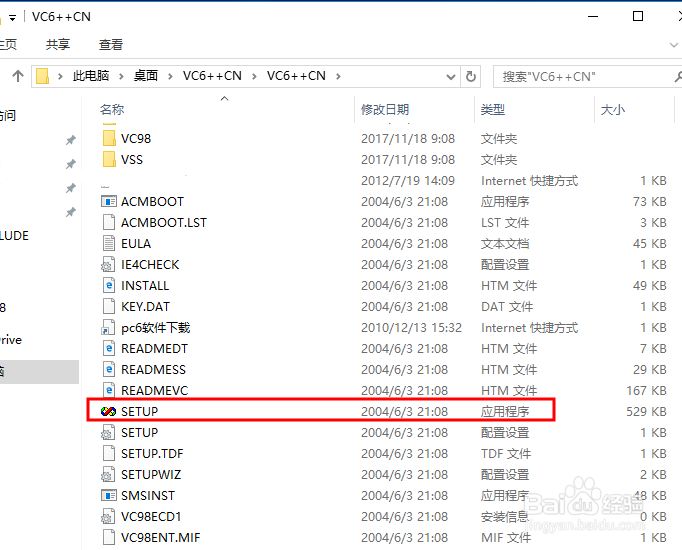
2、这里可以阅读 也可以直接点击下一步

3、阅读协议后 选择我同意选项 然后点击下一步按钮
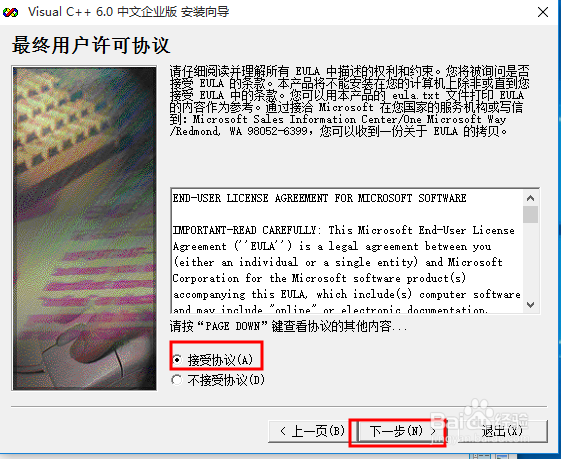
4、输入基本信息 也可以不输入 随你

5、我这里选择的是第一个 第一次安装就要先安装这一个吧 另一个学习阶段没用到

6、选择Commons Files 要安装的目录路径 点击浏览按钮即可选择

7、接下来就是一连串的默认选项了 哈哈哈 点击继续即可

8、这里的红框中的东西最好记住 或者保存到本地记事本中 以防后续用到

9、我这里建议选择第一个 简单不会出错 选择程序包的安装路径
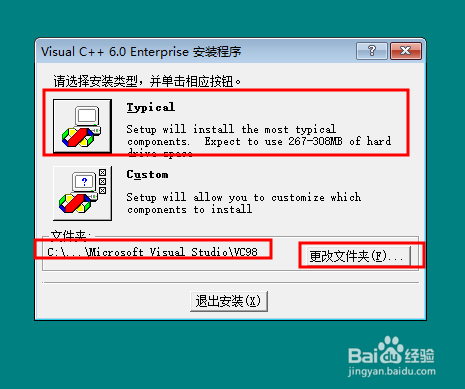
10、这里是说去注册 我这里取消了勾选 点击OK按钮跳过注册操作

11、这是警告 是CLient的支持插件吧 选择是就好了
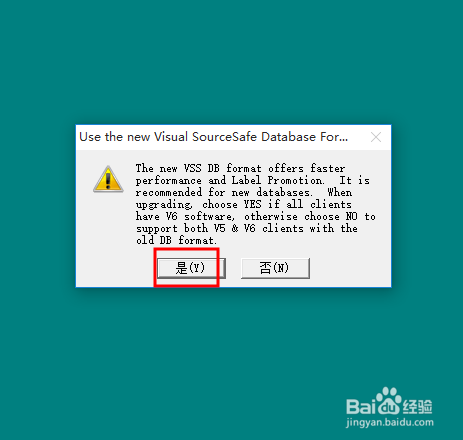
12、这一段真心没看懂啥意思 但是只有一个确定按钮 点击确定按钮即可
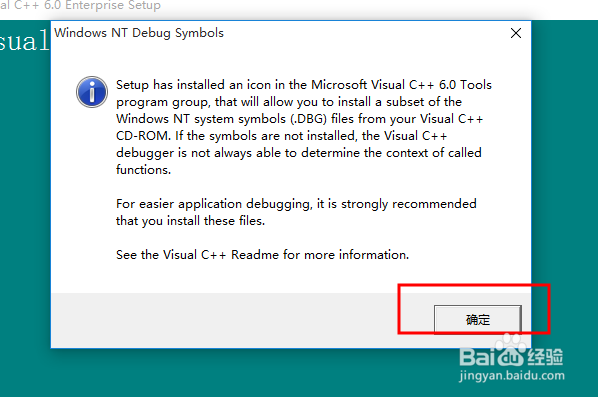
13、我就是学习C++或者C的 不需要这些功能 所以选择不安装 哈哈哈

14、直接点击是就好了 后续不会有影响的
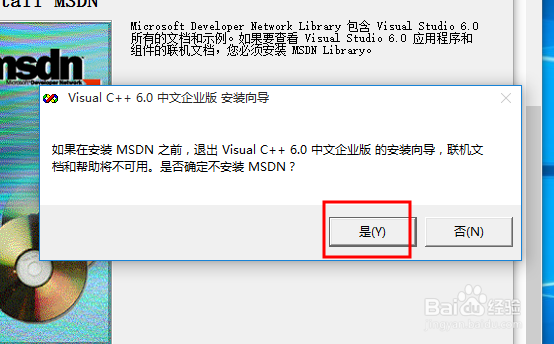
15、我没选就是不安装 点击下一步
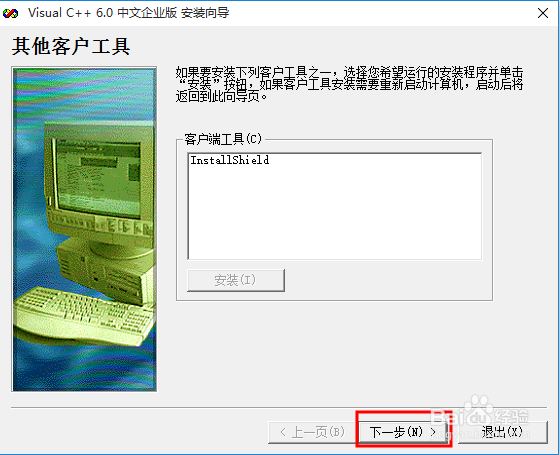
16、和上面是一样的 只是之前我们就没有选择服务器 所以这个插件应该没有用

17、取消勾选 不去注册 点击完成按钮 安装工作结束
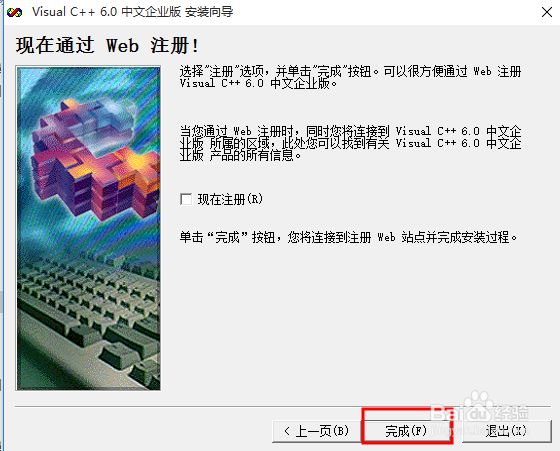
18、安装完成后 软件不会自动创建桌面图标 你可以自己创建 可以去文件夹中也可以在开始菜单的所有程序中找到VC++6.0 选项 打开后 这就是主界面哦
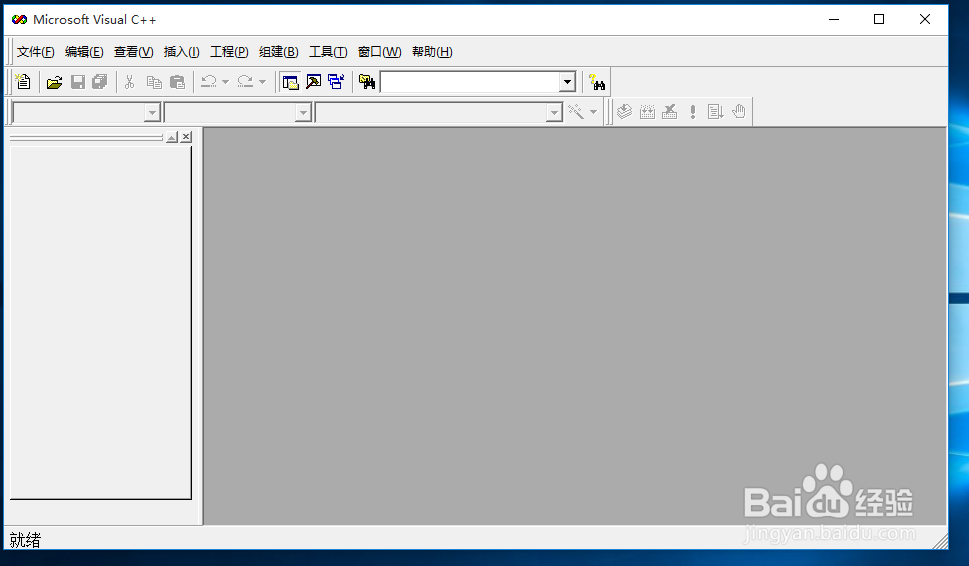
声明:本网站引用、摘录或转载内容仅供网站访问者交流或参考,不代表本站立场,如存在版权或非法内容,请联系站长删除,联系邮箱:site.kefu@qq.com。
阅读量:163
阅读量:41
阅读量:182
阅读量:52
阅读量:34